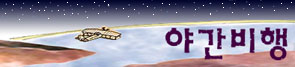모임/관측 공지 & 자유글 ~☆+
-
SkyView 사진 검색 사용법 안내 (일부 기능 개선 포함) [자유글]
-
조회 수: 231, 2025-02-12 16:38:48(2025-02-10)
-
우리 홈페이지에 있는 SkyView 사진 검색 기능 사용이 익숙하지 않은 분들이 꽤 계시는 것 같아 사용법을 안내해드리는 글을 작성했습니다.SkyView는 NASA에서 서비스하는 가상 천문대 사이트입니다. 가시광은 물론 전파부터 감마선까지 원하는 영역의 파장에 대한 이미지를 원하는 화각과 크기로 얻을 수 있습니다.개인적으로는 관측기 쓸 때 사진 자료 추출을 위해 SKyView를 주로 사용하는 편인데, 그동안 이름으로만 검색되는 것이 아쉬워서 이번에 좌표로도 검색 가능하도록 수정했습니다. (SkyView 사이트에는 원래 있는 기능입니다)아래와 같은 순서로 설명하겠습니다. 기본 사용법을 잘 아시는 분들은 필요한 부분만 읽어보셔도 되겠습니다.<목차>1. 기본 사용법2. 좌표로 검색하기3. 응용 - 원하는 위치를 화면 중심으로 변경하기 (검색한 사진에서 좌표값 알아내기)4. SkyView 사이트에서 직접 검색하기=========1. 기본 사용법우리 홈페이지 메인 화면 왼쪽 귀퉁이에 SkyView 검색 기능이 있습니다. (아래 화면의 빨간색 테두리 한 부분)
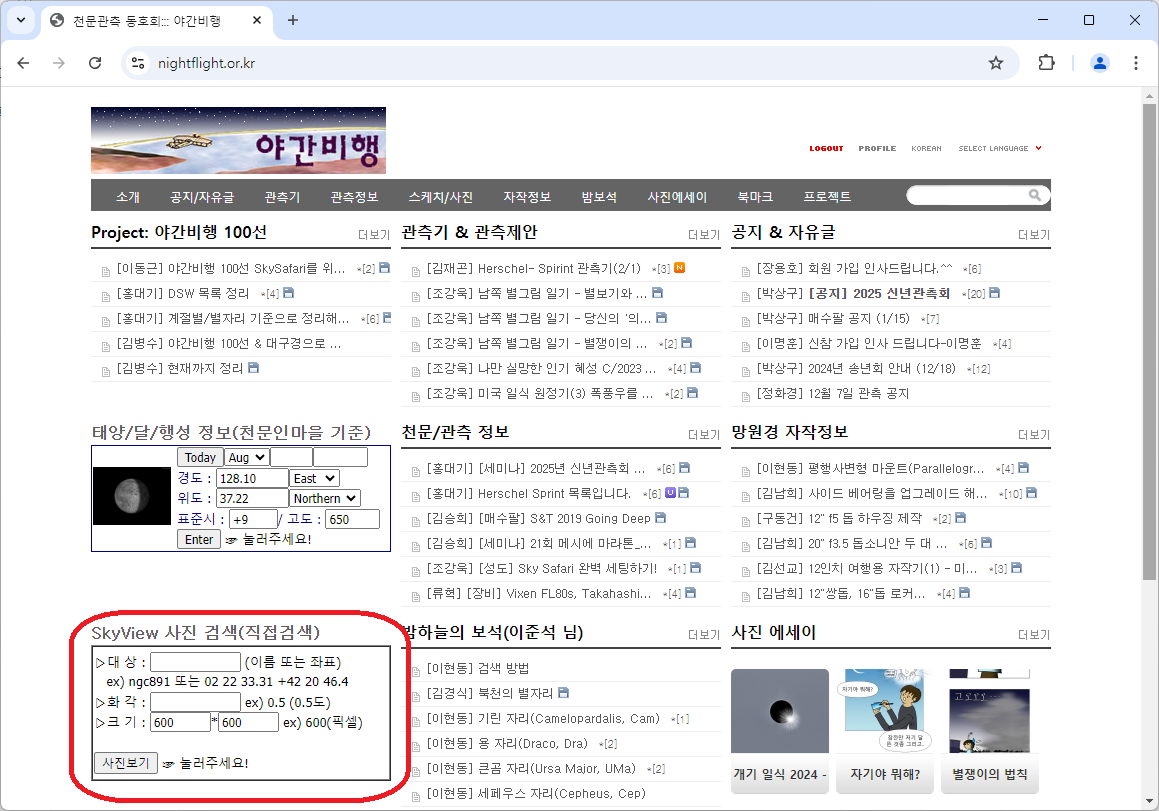 메두사 성운의 사진을 검색하는 경우를 예를 들어보겠습니다.메두사 성운은 Sh 2-274, PK 205+14.1, PN G205.1+14.2, Abell 21, Medusa Nebula 등등 여러가지 이름을 가지고 있습니다.아래 그림은 대상: PK 205+14.1 , 화각 0.5(도), 크기 600*600 으로 입력한 예입니다.
메두사 성운의 사진을 검색하는 경우를 예를 들어보겠습니다.메두사 성운은 Sh 2-274, PK 205+14.1, PN G205.1+14.2, Abell 21, Medusa Nebula 등등 여러가지 이름을 가지고 있습니다.아래 그림은 대상: PK 205+14.1 , 화각 0.5(도), 크기 600*600 으로 입력한 예입니다.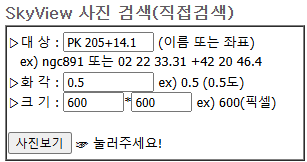 이렇게 대상 이름과 화각, 이미지 크기를 입력한 후 '사진보기' 버튼을 누르면 아래와 같이 팝업 창이 나타나면서 검색한 대상의 사진이 원하는 화각과 이미지 크기로 표시됩니다.
이렇게 대상 이름과 화각, 이미지 크기를 입력한 후 '사진보기' 버튼을 누르면 아래와 같이 팝업 창이 나타나면서 검색한 대상의 사진이 원하는 화각과 이미지 크기로 표시됩니다.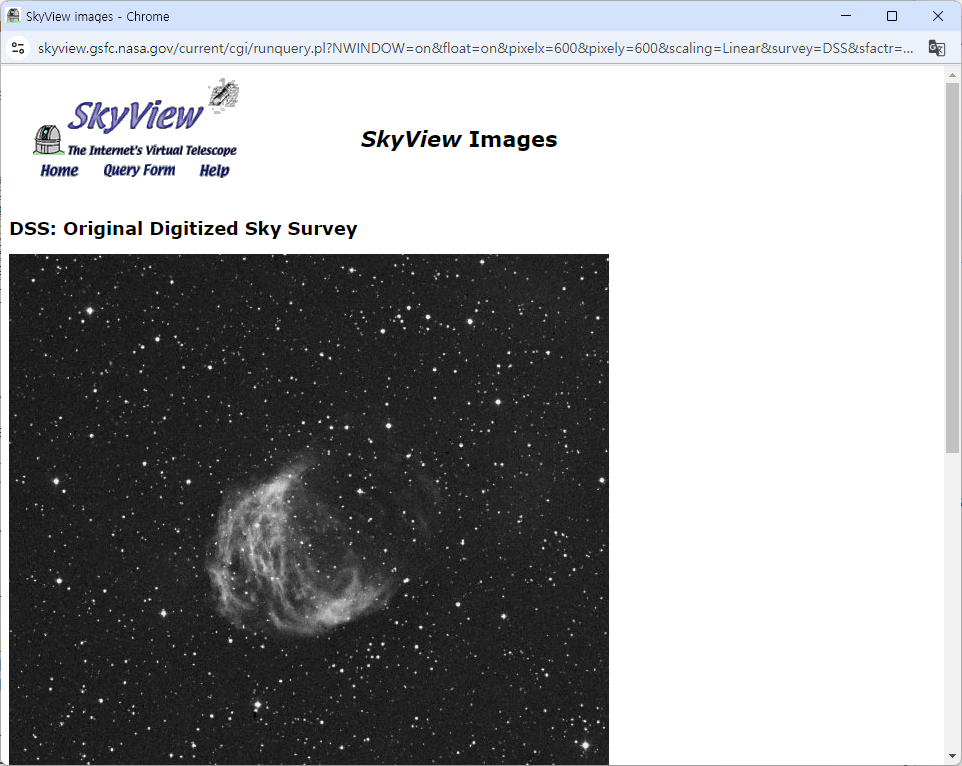 Sh 2-274, PN G205.1+14.2, Medusa Nabula로도 검색이 됩니다. 그런데 Abell 21로는 검색이 되지 않는군요. SkyView 데이터 베이스에 등록된 이름으로만 가능한 것이겠지요.2. 좌표로 검색하기좌표를 대상 검색어로 입력해도 됩니다. 메두사 성운의 좌표는 적경 07h 29m 02.69s , 적위 +13° 14′ 48.4″ 입니다.아래와 같이 적경 적위 순으로 07 29 02.69, +13 14 48.4 라고 입력하시면 됩니다.(이 적경 적위 값을 도 단위로만 표시한 값인 112.261, +13.247 를 입력해도 됩니다.)
Sh 2-274, PN G205.1+14.2, Medusa Nabula로도 검색이 됩니다. 그런데 Abell 21로는 검색이 되지 않는군요. SkyView 데이터 베이스에 등록된 이름으로만 가능한 것이겠지요.2. 좌표로 검색하기좌표를 대상 검색어로 입력해도 됩니다. 메두사 성운의 좌표는 적경 07h 29m 02.69s , 적위 +13° 14′ 48.4″ 입니다.아래와 같이 적경 적위 순으로 07 29 02.69, +13 14 48.4 라고 입력하시면 됩니다.(이 적경 적위 값을 도 단위로만 표시한 값인 112.261, +13.247 를 입력해도 됩니다.)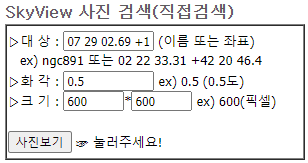 3. 응용 - 원하는 위치를 화면 중심으로 변경하기 (검색한 사진에서 좌표값 알아내기)M66의 예를 들어보겠습니다. 아래와 같이 M66의 사진을 1.0도 화각으로 조회했습니다.
3. 응용 - 원하는 위치를 화면 중심으로 변경하기 (검색한 사진에서 좌표값 알아내기)M66의 예를 들어보겠습니다. 아래와 같이 M66의 사진을 1.0도 화각으로 조회했습니다.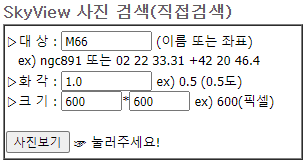
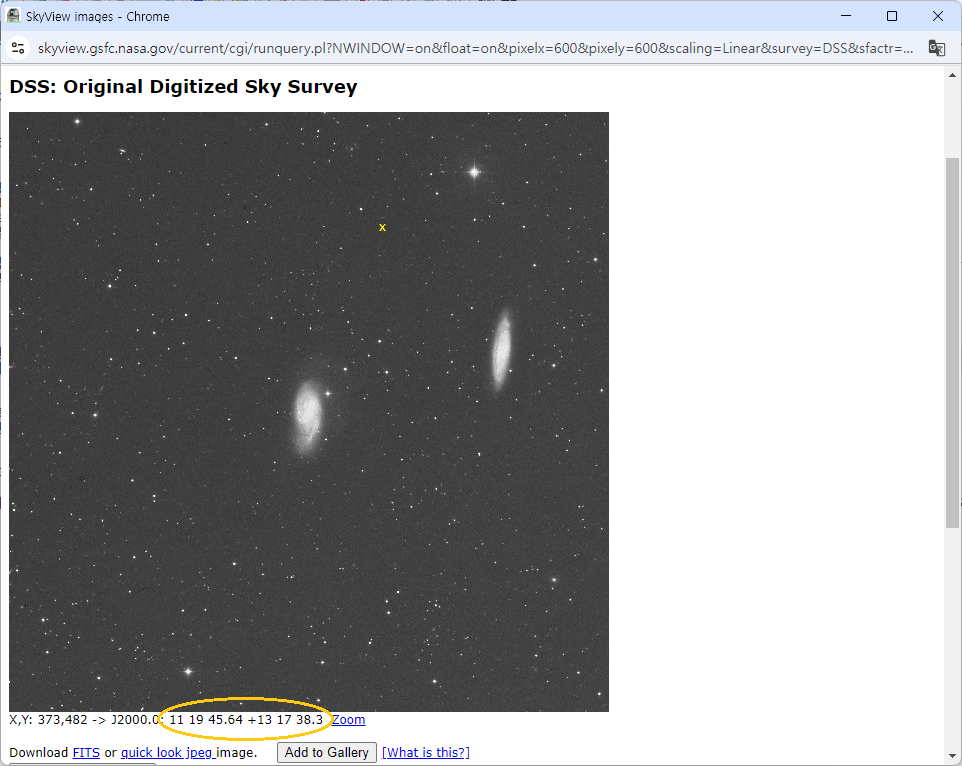 마우스 포인트를 사진 위로 가져가면 사진 아래에 숫자가 마우스 움직임에 따라 바뀌는 것을 볼 수 있습니다. (위 그림의 아래쪽 노란 원으로 표시한 부분)마우스 포인트가 가리키는 좌표의 적경 적위 값을 나타내는 숫자입니다. 이 때 원하는 위치를 클릭하면 (위 사진에서는 상단부에 노란 x로 표시한 곳을 클릭했습니다) 아래 바뀌던 숫자가 멈춥니다. 클릭한 곳의 좌표로 숫자가 고정되었습니다. (11 19 45.64 +13 17 38.3)이 숫자 11 19 45.64 +13 17 38.3를 복사하여 새로 사진을 조회해보겠습니다.
마우스 포인트를 사진 위로 가져가면 사진 아래에 숫자가 마우스 움직임에 따라 바뀌는 것을 볼 수 있습니다. (위 그림의 아래쪽 노란 원으로 표시한 부분)마우스 포인트가 가리키는 좌표의 적경 적위 값을 나타내는 숫자입니다. 이 때 원하는 위치를 클릭하면 (위 사진에서는 상단부에 노란 x로 표시한 곳을 클릭했습니다) 아래 바뀌던 숫자가 멈춥니다. 클릭한 곳의 좌표로 숫자가 고정되었습니다. (11 19 45.64 +13 17 38.3)이 숫자 11 19 45.64 +13 17 38.3를 복사하여 새로 사진을 조회해보겠습니다.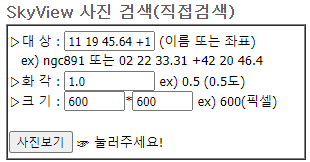
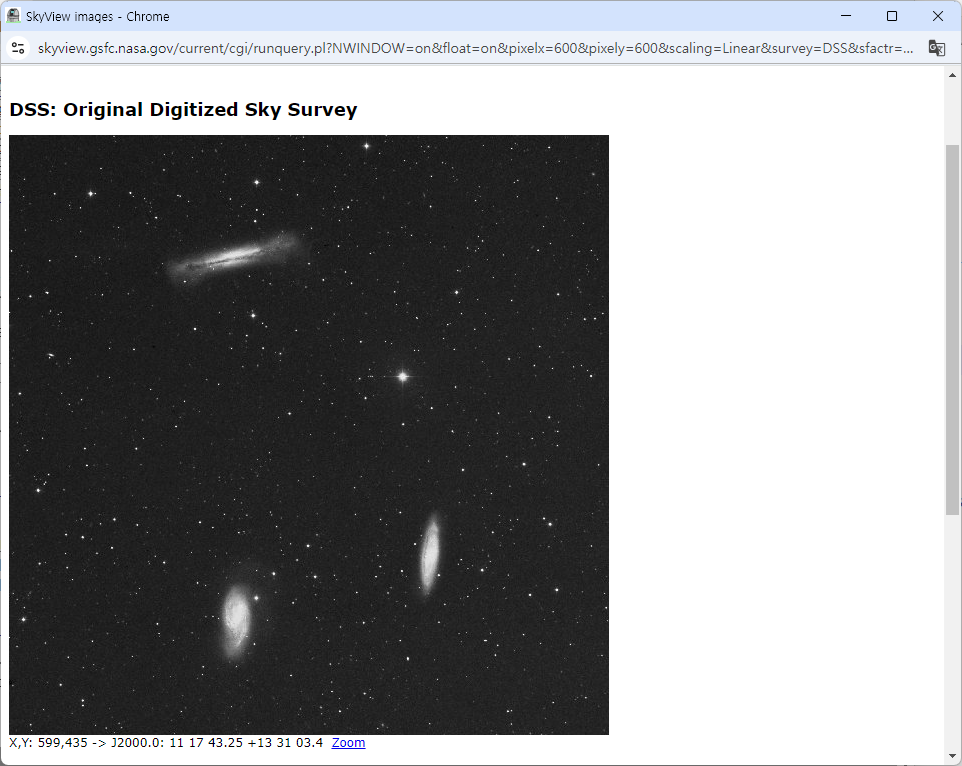 Leo Triplet 3개 은하의 대략적인 중간 지점을 화각의 중심으로 하는 사진을 얻었습니다. ^^4. SkyView 사이트에서 직접 검색하기SkyView 사이트의 주소를 직접 접속하면 더 다양한 조건으로 사진 검색을 해보실 수 있습니다. (https://skyview.gsfc.nasa.gov/current/cgi/query.pl)
Leo Triplet 3개 은하의 대략적인 중간 지점을 화각의 중심으로 하는 사진을 얻었습니다. ^^4. SkyView 사이트에서 직접 검색하기SkyView 사이트의 주소를 직접 접속하면 더 다양한 조건으로 사진 검색을 해보실 수 있습니다. (https://skyview.gsfc.nasa.gov/current/cgi/query.pl)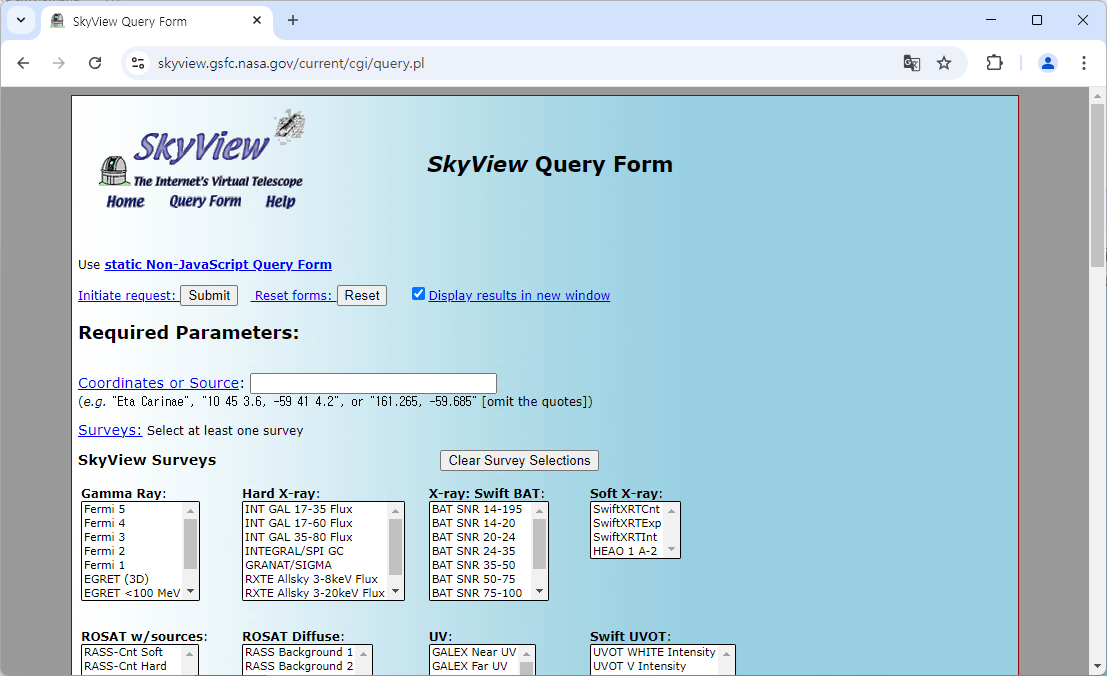 (참고) 우리 홈페이지에서 조회한 조건대로 SkyView 사이트에서 조회해보려면1) "Coordinates or Source" 입력 창에 대상 이름 또는 좌표를 입력한 후
(참고) 우리 홈페이지에서 조회한 조건대로 SkyView 사이트에서 조회해보려면1) "Coordinates or Source" 입력 창에 대상 이름 또는 좌표를 입력한 후 2) "SkyView Surveys" 항목의 "Optical:DSS" 선택창의 "DSS"를 선택하고,
2) "SkyView Surveys" 항목의 "Optical:DSS" 선택창의 "DSS"를 선택하고,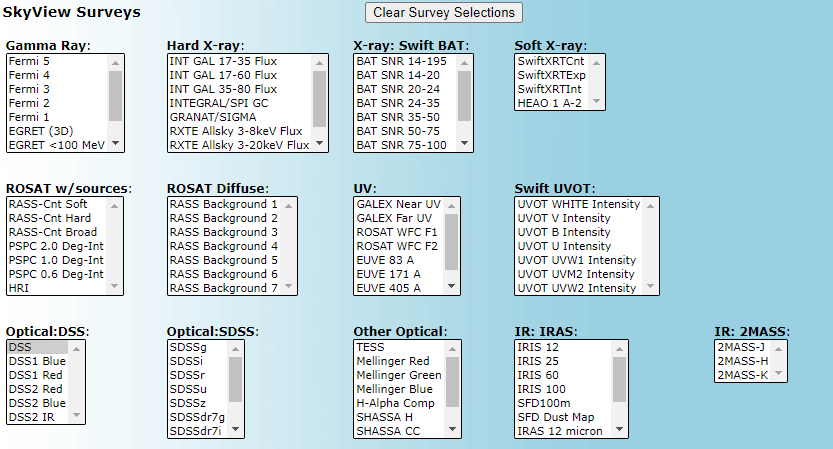 3) "Common Options" 항목에서 Image Size(pixels)와 Image Size (degrees)를 지정하고,
3) "Common Options" 항목에서 Image Size(pixels)와 Image Size (degrees)를 지정하고, 4) "Other Options" 항목에서 "Brightness Scaling" 값을 "Linear" 로 선택한 후에
4) "Other Options" 항목에서 "Brightness Scaling" 값을 "Linear" 로 선택한 후에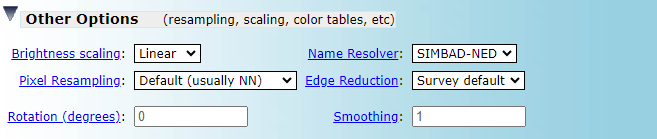 "Submit" 버튼을 눌러주시면 됩니다. (나머지 선택 사항은 기본 그대로)
"Submit" 버튼을 눌러주시면 됩니다. (나머지 선택 사항은 기본 그대로)
- capture-0.png(182.1KB/10)
- capture-popup-1.png(377.3KB/11)
- capture-3.png(8.7KB/13)
- capture-5.png(8.3KB/9)
- capture-popup-2.png(359.6KB/11)
- capture-6.png(8.5KB/11)
- capture-popup-3.png(373.1KB/12)
- capture-skyview.png(119.6KB/9)
- capture-option-0.png(10.8KB/11)
- capture-option-1.png(71.2KB/11)
- capture-option-2.png(17.5KB/11)
- capture-option-3.png(16.7KB/11)
- capture-2.png(8.5KB/11)
| 번호 | 분류 | 제목 | 이름 | 조회 | 등록일 |
|---|---|---|---|---|---|
 | 자유글 | 박상구 | 44097 | 2024-03-15 | |
 | 자유글 | 이현동 | 258996 | 2012-04-02 | |
| 1367 | 자유글 | 김승희 | 59 | 2025-09-07 | |
| 1366 | 자유글 | 김원준 | 110 | 2025-09-03 | |
| 1365 | 자유글 | 조강욱 | 175 | 2025-08-09 | |
| 1364 | 자유글 |
관측 후 아침풍경
+9
| 김원준 | 215 | 2025-07-27 |
| 1363 | 자유글 | 홍창기 | 138 | 2025-07-11 | |
| 1362 | 자유글 | 최성은 | 237 | 2025-05-15 | |
| 1361 | 자유글 | 김승희 | 164 | 2025-05-13 | |
| 1360 | 자유글 | 원종묵 | 328 | 2025-04-01 | |
| 1359 | 자유글 | 이한솔 | 327 | 2025-03-31 | |
| ⇒ | 자유글 | 박상구 | 231 | 2025-02-10 |